MacOS Mojave에서 시스템 글꼴을 샌프란시스코에서 Lucida Grande로 변경하는 방법 (08.11.25)
15 년 이상 동안 Lucida Grande는 macOS의 얼굴이었습니다. OS X Yosemite가 2014 년에 출시 될 때까지 macOS 인터페이스의 기본 서체였습니다. Yosemite가 출시되었을 때 Lucida Grande는 Helvetica Neue로 대체되었습니다. 1 년이 넘은 후 OS X El Capitan이 출시되었고 San Francisco 글꼴을 사용하는 새로운 인터페이스가 함께 제공되었습니다.
예전 Mac의 모습을 되찾고 싶은 사람이나 원하는 사람을 위해 익숙해 진 시스템 글꼴을 사용하면 좋은 소식이 있습니다. 실제로 macOSLucidaGrande라는 멋진 도구를 사용하여 macOS에서 Lucida Grande 글꼴로 다시 전환 할 수 있습니다.
이 도구는 Luming Yin이라는 개발자가 만들었으며 MacOS Mojave 시스템 글꼴을 San Francisco에서 Lucida Grande로 변경하는 간단한 기능이 있습니다.이 기능은 수년 동안 macOS의 기본 시스템 글꼴이었습니다. 또한 macOS Mojave의 다크 모드 테마와 함께 작동하므로이 오래된 글꼴로 새로운 기능을 사용할 수 없다는 것에 대해 걱정할 필요가 없습니다.
macOSLucidaGrande 도구는 다음에서 다운로드 할 수 있습니다. Github는 시스템 파일을 수정하지 않고도 Mac에서 시스템 글꼴을 변경할 수 있습니다. 그러나 변경 사항을 적용하려면 새 글꼴을 설치 한 후 Mac을 다시 시작해야합니다.
앱이 완벽하지 않으므로 몇 가지 결함이나 몇 가지 글꼴 문제가 발생할 수 있습니다. 일부 앱 및 macOS 전체
여기에 경고가 있습니다.이 도구가 모든 사람을위한 것은 아닙니다. Mac을 처음 사용하는 경우 처음에 샌프란시스코 또는 다른 글꼴과 구별 할 수 없기 때문에 Lucida Grande 글꼴의 감성적 인 가치를 인식하지 못할 것입니다. 그러나 Lucida Grande와 함께 자란 사람들에게는이 무료 도구가 큰 차이를 만듭니다.
MacOS Mojave 시스템 글꼴을 변경하는 방법이 도구는 시스템 글꼴을 San Francisco 또는 Helvetica Neue에서 Lucida Grande까지, 따라서 원하는 다른 글꼴을 사용할 수 없습니다. 이 도구는 macOS Mojave (10.14), High Sierra (10.13), Sierra (10.12), OS X El Capitan (10.11) 및 Yosemite (10.10)에서 사용할 수 있습니다.
설치하는 동안 문제가 발생하지 않도록하려면 먼저 Mac 복구 앱 과 같은 앱을 사용하여 컴퓨터의 모든 정크 파일을 삭제하세요. 정크 파일은 때때로 설치 프로세스를 방해하고 실패 또는 손상을 일으킬 수 있습니다. 모든 휴지통을 삭제 한 후 아래 단계에 따라 macOSLucidaGrande 앱 설치를 진행할 수 있습니다.
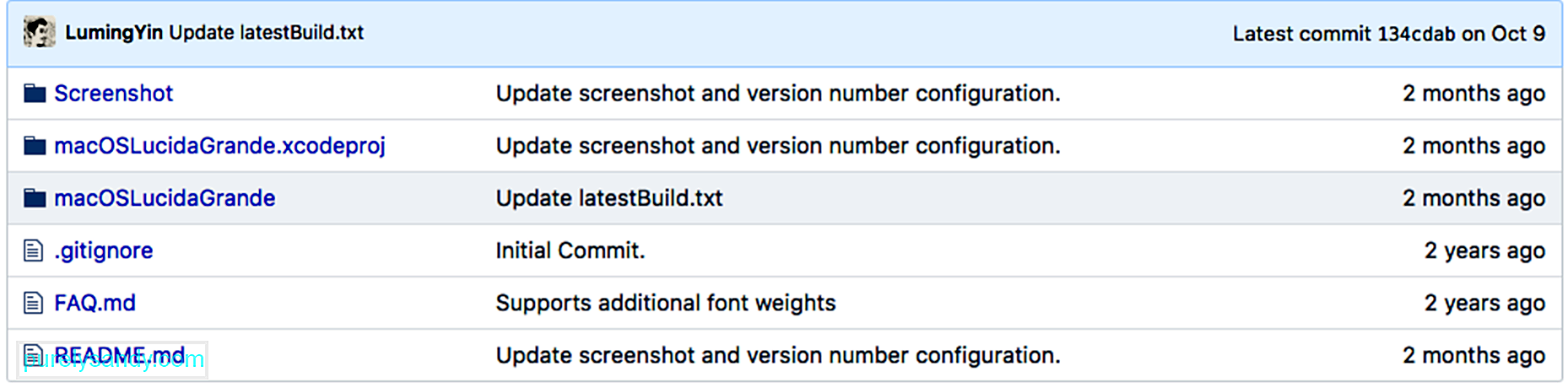
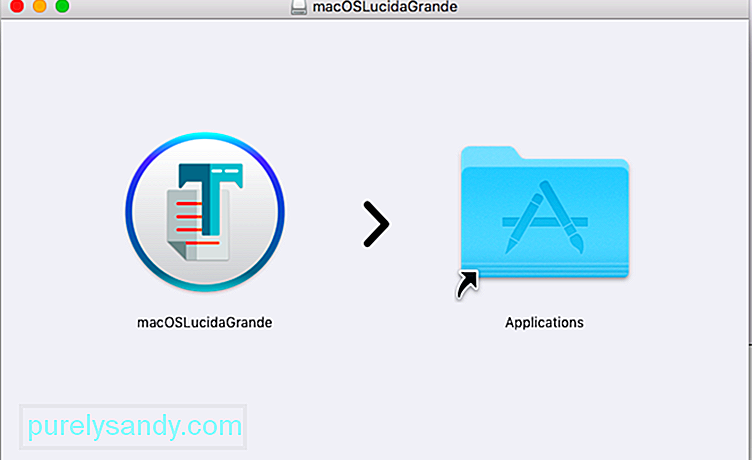
다시 시작하면 Lucida Grande가 Windows 표시 줄, 제목 표시 줄, 메뉴 및 전체 macOS 시스템에 대한 새로운 시스템 글꼴로 표시됩니다.
기본 MacOS Mojave 시스템 글꼴로 돌아가는 방법 strong>마음이 바뀌고 Mac의 기본 시스템 글꼴 (San Francisco 또는 Helvetica Neue)로 돌아가고 싶다면 동일한 도구를 사용하여 두 글꼴간에 쉽게 전환 할 수 있습니다.
이전 글꼴로 다시 전환하려면 다음 안내를 따르세요.
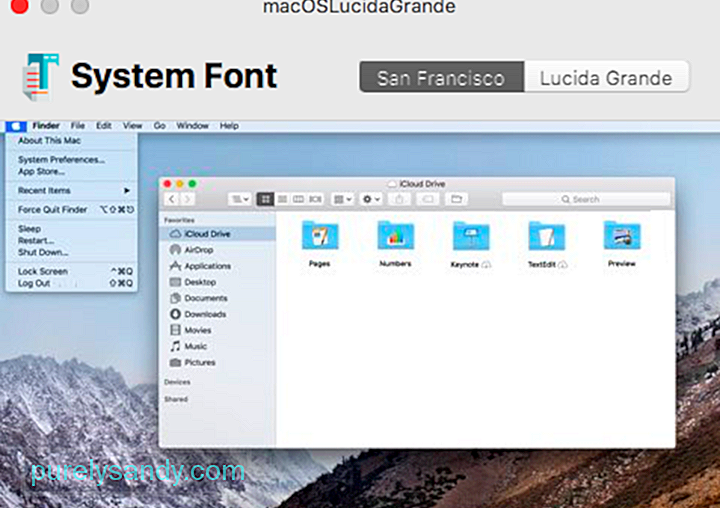
다시 시작하면 시스템 글꼴이 macOS의 기본 글꼴로 다시 변경되었음을 확인할 수 있습니다.
샌프란시스코 대 Lucida Grande실제로 두 글꼴 사이에는 큰 차이가 없으며 많은 사용자가이 도구를 사용할 때 변경 사항을 인식하지 못할 수 있습니다. 하지만 이전에 Lucida Grande 시스템 글꼴이있는 구형 Mac을 사용했다면 두 글꼴의 미묘한 차이를 확인할 수 있습니다.
샌프란시스코는 Cupertino가 더 많이 개발 한 최초의 사내 글꼴입니다. 최대 가독성을 위해 설계되었습니다. 미묘한 둥글기, 깨끗하고 컴팩트 한 모양, 그리고 글자 사이의 충분한 공간이 특징입니다. 반면 Lucida Grande는 간격이나 커닝이 더 넓고 글자가 더 넓습니다.
두 글꼴은 실제로 거의 동일하게 보이지만 일부 사용자는 Lucida Grande에 비해 Retina 화면에서 샌프란시스코가 더 잘 보인다고 주장합니다. . 이 앱의 가장 큰 장점은 원하는 글꼴로 쉽게 전환 할 수 있다는 것입니다.
알려진 문제macOSLucidaGrande 유틸리티 도구는 불과 두 달 전에 출시되었으며 아직 개발 단계에 있습니다. Luming Yin은 사용자에게 발생할 수있는 문제를 경고하기 위해 앱을 사용할 때 두 가지 알려진 문제를 확인했습니다.
첫 번째 문제는 Safari 및 Firefox와 같은 웹 브라우저에서 텍스트가 잘리는 것과 관련이 있습니다. 사용자는 일부 문자, 특히 얇은 문자가 이러한 브라우저에서 올바르게 표시되지 않을 수 있음을 알 수 있습니다. 이 문제는 macOS Mojave뿐만 아니라 High Sierra, Sierra 및 El Capitan에서도 발견됩니다.
두 번째 문제는 암호 입력 필드와 관련이 있습니다. 이전에는 비밀번호를 입력 할 때 * 문자가 표시되었습니다. 그러나 앱을 사용하여 글꼴을 전환하면 비밀번호를 입력해도 빈 필드 만 표시되므로 아무 것도 입력하지 않은 것 같습니다. 비밀번호는 아직 완전히 입력되어 시스템에서 승인되므로 걱정하지 마세요.
이 두 번째 호는 비밀번호를 입력하는 도중에 길을 잃고 입력 한 문자 수를 기억할 수없는 경우에만 문제가됩니다.이 경우 입력 한 모든 문자를 완전히 삭제하십시오. 암호를 다시 입력하고 입력하십시오.
요약샌프란시스코는 가독성을 극대화하도록 설계된 깔끔하고 간결한 글꼴이지만 Lucida Grande에 익숙한 사람들은이 앱을 확실히 좋아할 것입니다. 설치가 쉽고 사용자가 Lucida Grande와 macOS의 기본 시스템 글꼴간에 쉽게 전환 할 수 있습니다.
YouTube 비디오: MacOS Mojave에서 시스템 글꼴을 샌프란시스코에서 Lucida Grande로 변경하는 방법
08, 2025

